
Gabriel Brooks
0
2971
295
Za najpopularnije verzije Linuxa GNOME je sučelje za radnu površinu koje vidite GNOME Explained: Pogled na jedan od najpopularnijih Linux-ovih stolnih računala GNOME Explained: Pogled na jedan od najpopularnijih Linux računara Zanima vas Linux, a vi ste došli preko "GNOME", kratica za GNU Network Object Model Environment. GNOME je jedno od najpopularnijih sučelja otvorenog koda, ali što to znači? , Ako je vaše iskustvo sporo ili lagano, možete izvršiti nekoliko prilagodbi bez obzira koristite li Ubuntu, Fedoru ili Debian.
Želite ubrzati svoje iskustvo GNOME? Evo šest poteza koji mogu pružiti oprugu GNOME-ovom koraku.
1. Onemogućite ili deinstalirajte proširenja
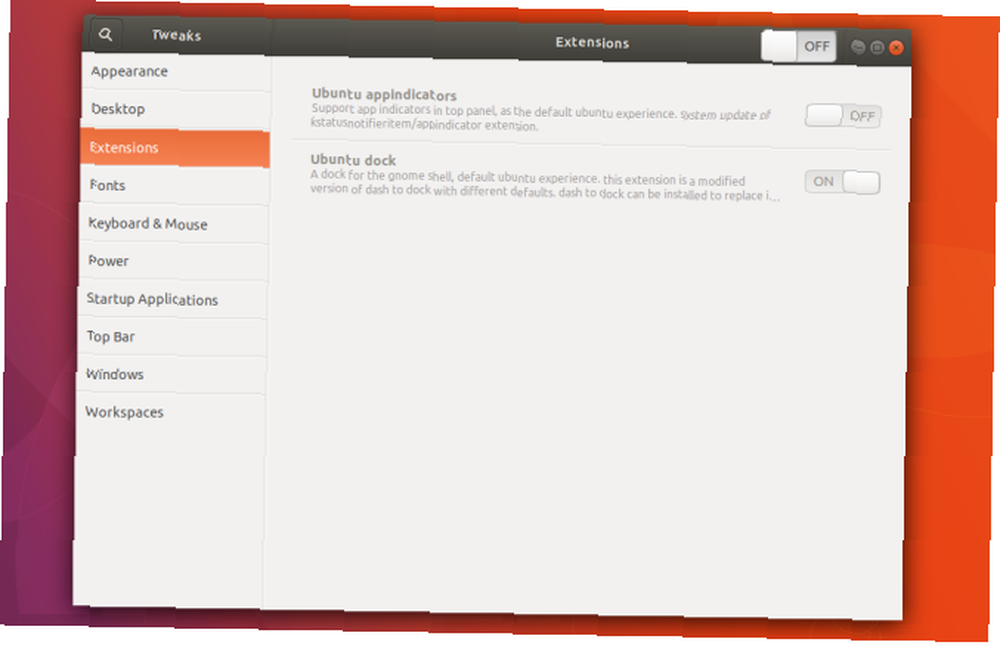
GNOME nije baš prilagodljiv izvan okvira. U početku možete promijeniti pozadinu i nešto drugo. No možete koristiti proširenja kako bi GNOME postao ono što želite. 8 GNOME ekstenzije ljuske koje poboljšavaju sučelje 8 GNOME ljuske koje poboljšavaju sučelje Nakon što neko vrijeme koristite GNOME, možda biste željeli promijeniti nekoliko stvari o načinu pregleda ili čak izravnati ploču. Ovih osam proširenja pomažu vam da učinite upravo to! .
Iako su ovi dodaci jedna od glavnih prednosti GNOME-a, oni su također slabost. Instaliranje ih može postepeno usporiti.
Svakim proširenjem povećava se sučelje za učitavanje i zadržavanje u memoriji. Neka proširenja uvode više naprezanja od drugih. Brzinski pogodak često nije dovoljno drastičan da bi se isticao, pa će se vaše iskustvo možda postupno usporiti bez da ste shvatili.
Ako imate gomilu proširenja koja se uvijek rade na vašem računalu, možda biste trebali pokušati isključiti ih da biste vidjeli hoće li doći do povećanja brzine.
Nažalost, ne postoji ugrađeni način za pregled i upravljanje svim proširenjama koje ste instalirali. Trebate preuzeti alat nazvan GNOME Tweaks koji možete pronaći pomoću softvera GNOME (preimenovanog u Ubuntu Software u Ubuntu). U GNOME Tweaks vidjet ćete sva svoja proširenja navedena u Proširenja odjeljak bočne trake.
2. Isključite izvore pretraživanja
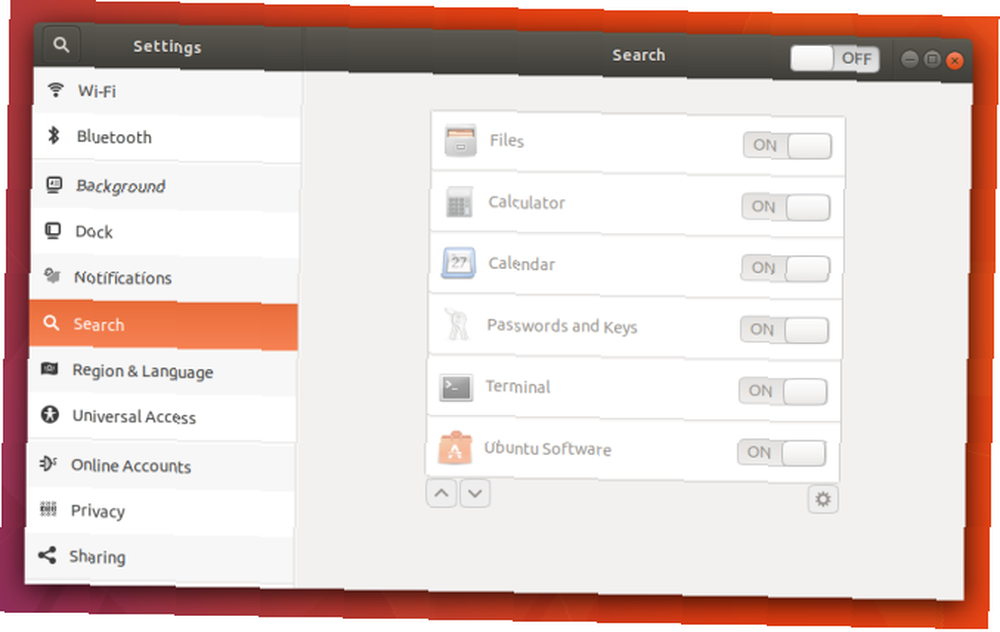
Pregled aktivnosti GNOME-a otvara se kad god kliknete djelatnost u gornjem lijevom kutu ili pritisnite Super tipku (tj. tipku Windows ili Command) na tipkovnici. Ovdje možete kliknuti i otvoriti softver ili započeti tipkati da biste pretražili.
Pregled aktivnosti traži više od samo softvera. Također može pronaći datoteke na vašem računalu. Pored toga možete provjeriti vrijeme, pretražiti Wikipediju i otvoriti oznake. Neke od ovih značajki zahtijevaju pristup internetu sa svakom tipkom koju upišete. Ako ne koristite ovu funkciju, to su resursi računala koji se ne trebaju trošiti.
Možete prebaciti izvore pretraživanja putem Postavke> Traži. Ako se izvor tamo ne pojavljuje, onda je to umjesto toga GNOME proširenje. Možete prebaciti one koji koriste GNOME Tweaks ili ih deinstalirati putem GNOME softvera.
3. Onemogućite indeksiranje datoteka
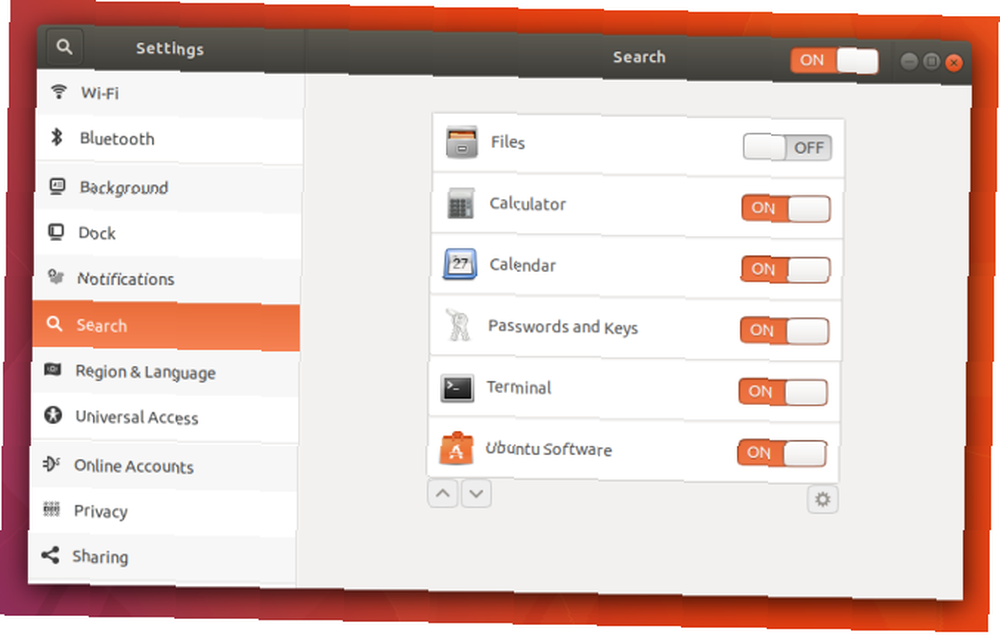
Pristup internetu nije jedini način na koji se povećava pritisak na vašem računalu. Da bi mogao tražiti datoteke i dokumente, program se prvo mora pokrenuti u pozadini koja čita ta imena datoteka i stvara indeks. Ova se usluga mora često pokretati da bi otkrio nove datoteke koje stvorite.
To znači da, čak i dok gledate statički ekran, vaše računalo može biti naporno u radu.
Isključivanje indeksiranja datoteka može osloboditi resurse, posebno ako koristite jeftiniji ili stariji stroj s nižim specifikacijama sustava. Također možete primijetiti da ste poboljšali trajanje baterije nakon te promjene. Da biste onemogućili indeksiranje datoteka, isključite datoteke opcija pod Postavke> Traži.
Indeksiranje datoteka u GNOME dolazi od usluge nazvane GNOME Tracker, koju možete u potpunosti instalirati ako želite biti sigurni da se ne radi u pozadini..
4. Isključite animacije
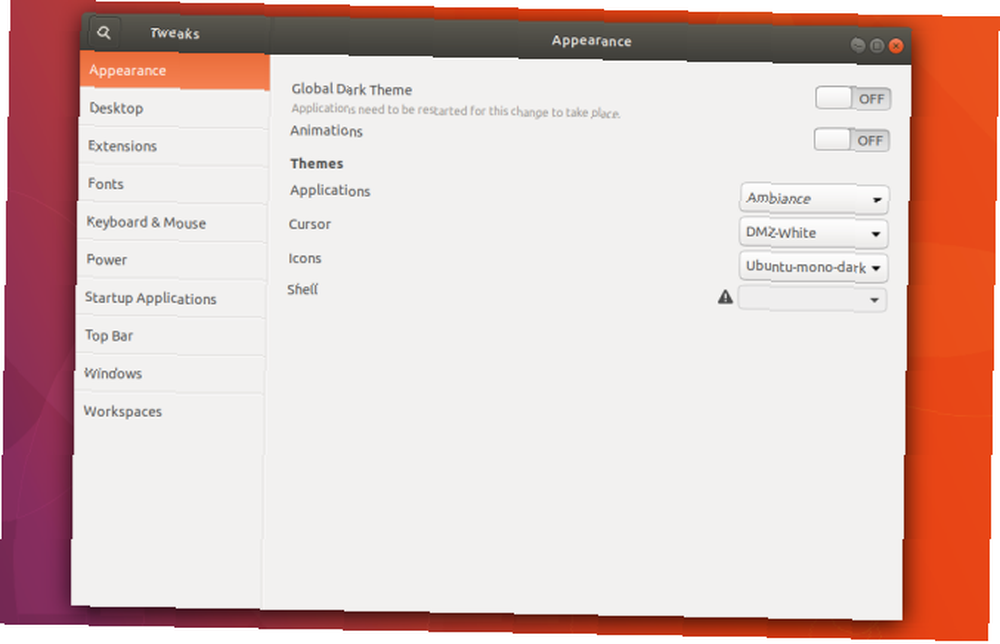
Kada kliknete gumb Aktivnosti, zaslon Pregled nestaje niotkuda. U idealnom slučaju ta je animacija brza, ali ponekad zaostaje i muca. Ponekad je ta animacija izvor zaostajanja između pritiska tipke Super i kad se pojavi zaslon s pregledom aktivnosti.
Čak i kada animacija ne trepere, i dalje je sporija nego što nema animacije. Dio onog što je starije operativne sustave za stope osjećao užasno je način na koji su se Windows trenutno pojavili ili nestali. Ako ste se pitali zašto se vaša nova radna površina osjeća sporije, čak i s moćnim specifikacijama, možda je to razlog.
Animacije možete onemogućiti putem GNOME podešavanja. Otvorite aplikacije i potražite preklopljene animacije na Izgled odjeljak.
5. Instalirajte svjetlije alternativne aplikacije
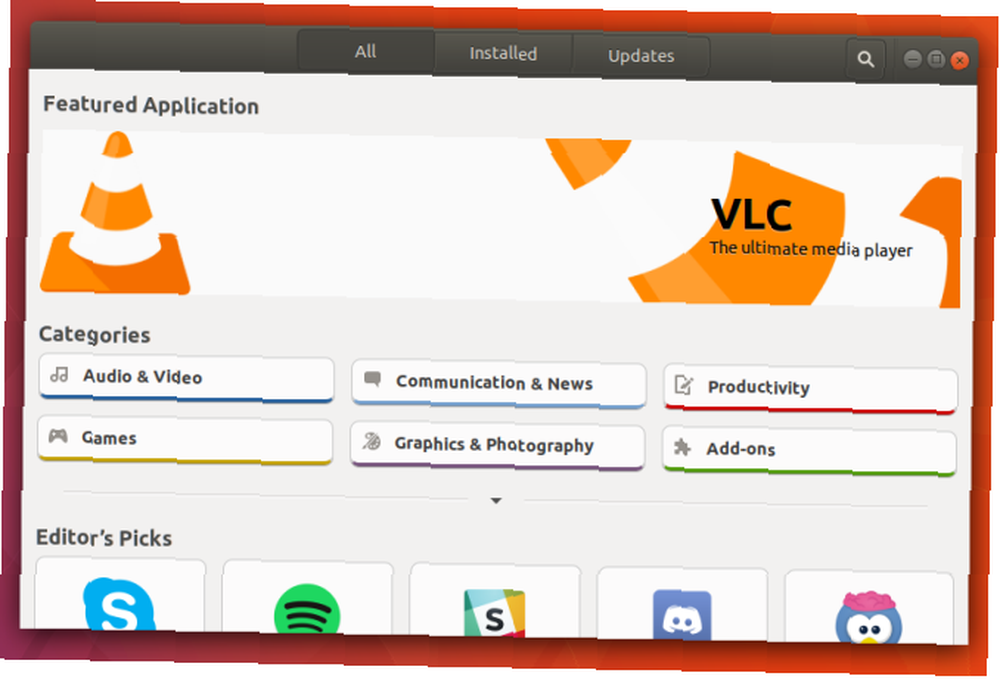
GNOME pruža izvrsne aplikacije. Vaš odabrani Linux operativni sustav (poznatiji kao a “distribucija” ili “distro”) vjerojatno je osigurao nekoliko drugih dobro poznatih programa otvorenog koda. Zamislite Firefox ili LibreOffice. Ovo su neki od najboljih alata u svijetu slobodnog softvera, ali oni su i relativno teški.
Želite lakši web preglednik? Isprobajte GNOME Web - evo nekoliko razloga za korištenje GNOME Weba i njegovih web aplikacija. Možete isprobati i jedan od mnogih alternativnih web preglednika. Ako ne razmjenjujete složene dokumente s ljudima koji koriste druge programe, otkrit ćete da je AbiWord jedini program za obradu teksta koji vam je potreban. Gnumeric je jednako dobar u obavljanju vrsta relativno osnovnih stvari koje radim s proračunskom tablicom kao što je LibreOffice. Čak i naoko jednostavne aplikacije poput Gedita imaju lakšu alternativu, poput Leafpada.
Evo nekoliko alternativnih Linux aplikacija koje mogu smanjiti opterećenje vašeg računala. 12 Najlakši Linux softver i programi za ubrzanje starog računala 12 Najlakši Linux softver i programi za ubrzanje starog računala Prijelaz na Linux izvrstan je način za udahnuti život u stroj za starenje, ali također je puno posla! Trebate olakšati opterećenje na računalu sa sustavom Linux? Isprobajte ove aplikacije! , Većina njih, kao i gore navedene aplikacije, možete pronaći pomoću softvera GNOME.
6. Ograničite aplikacije za pokretanje
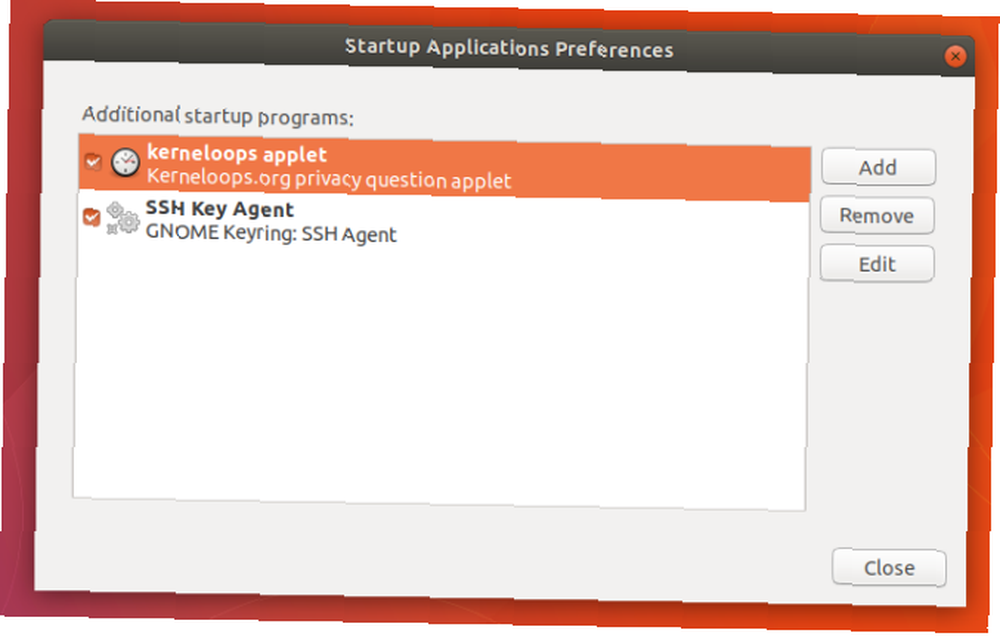
Kao i ljudi, i računala usporavaju kad su postavljena pod zahtjevnim radnim opterećenjem. Što više aplikacija pokrenemo odjednom, teže je da naše računalo radi.
Neke se aplikacije automatski pokreću kada se prijavimo na svoja računala. Često prođu neopaženo, trčeći u pozadini. Ipak, čak i ako ih ne vidimo, još uvijek povećavaju potražnju na našim računalima.
Najpopularnija GNOME distribucija dolazi s aplikacijom koja se zove Aplikacije za pokretanje. Ovdje možete pronaći usluge koje se pokreću nakon prijave. Neki su tamo po zadanom. Ostali su programi koje ste instalirali i koji su se dodali na popis.
Bilješka: Nisu sve pozadinske usluge prikazane u aplikacijama za pokretanje. Neke se tretiraju više kao komponente sustava. Za njihovo uklanjanje potreban je upravitelj paketa Koji je Linux Package Manager (i Distro) prikladan za vas? Koji vam Linux paket menadžer (i distro) odgovara? Ključna razlika između glavnih Linux distribucija je upravitelj paketa; razlike su dovoljno jake da mogu utjecati na vaš izbor distro. Pogledajmo kako rade različiti upravitelji paketa. i opće znanje o tome što možete sigurno ukloniti bez utjecaja na aplikacije na koje se oslonite.
Je li vaš GNOME PC ipak brži?
Ako ne, postoje dodatna poboljšanja brzine u vezi s Linuxom koja možete napraviti bez obzira da li koristite GNOME.
Ako vaše računalo i dalje pada pod stresom, možda ćete trebati upotrijebiti lakše okruženje radne površine ili cijelu distribuciju u cijelosti. 13 Lagane Linux distribucije kako biste vašem starom računalu dali novi najam života 13 Lagane Linux distribucije kako biste vašem starom računalu dali novu zakupninu Život Ovi okusi Linuxa svjetlost su na CPU-u i RAM-u, što znači da izvrsno rade na starijim i slabijim uređajima! .











